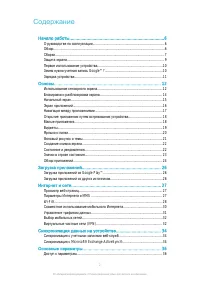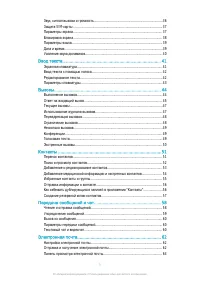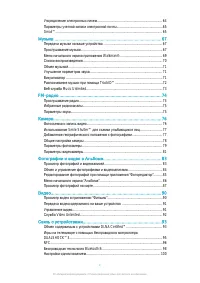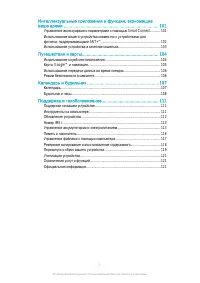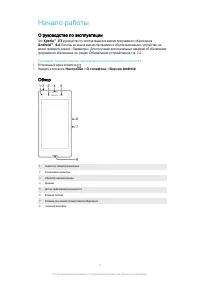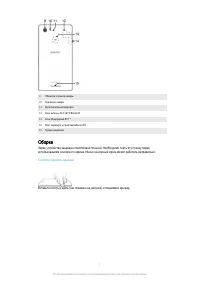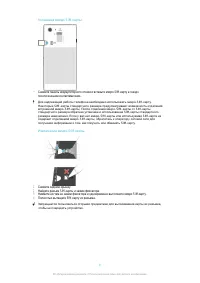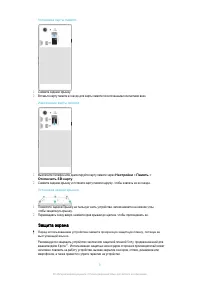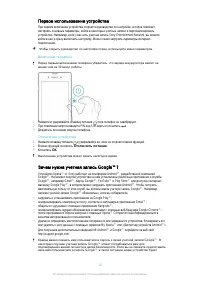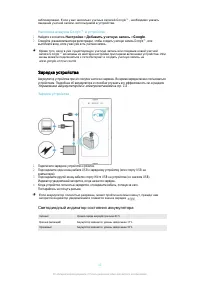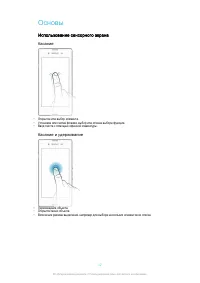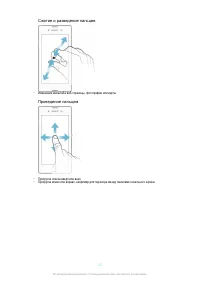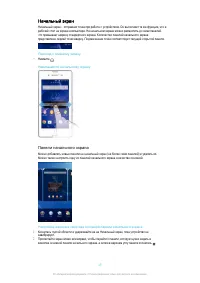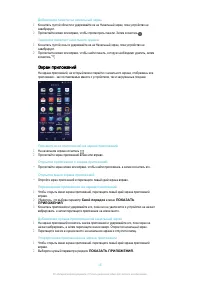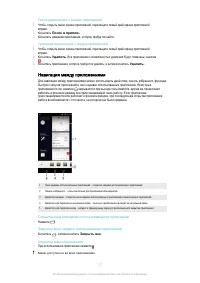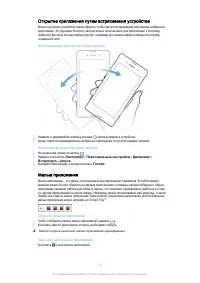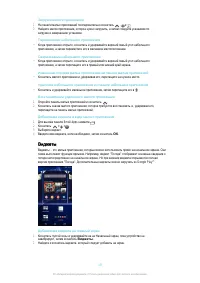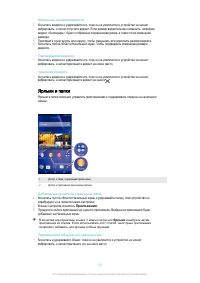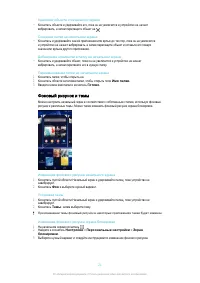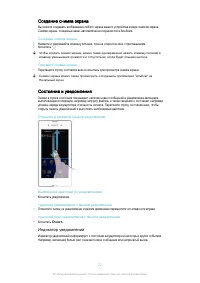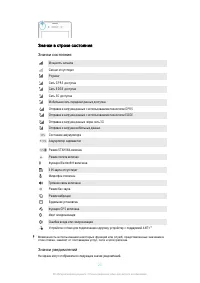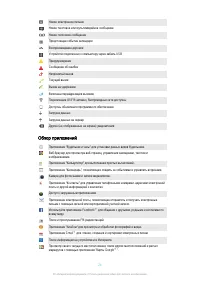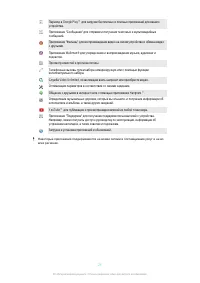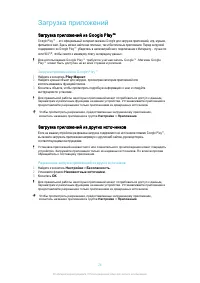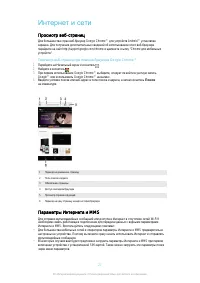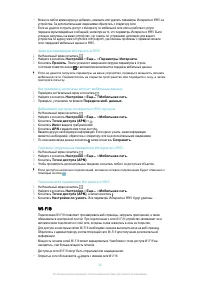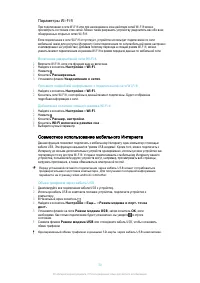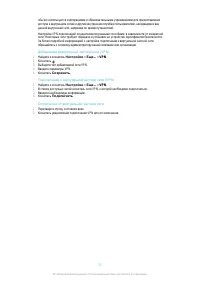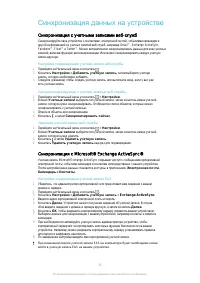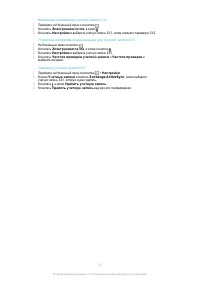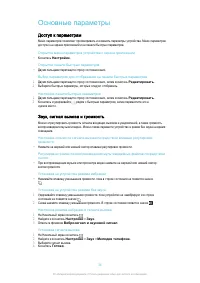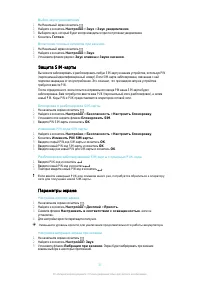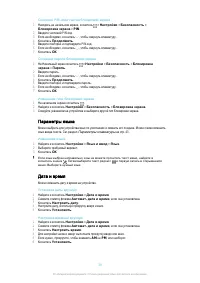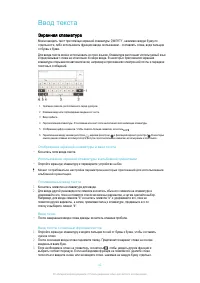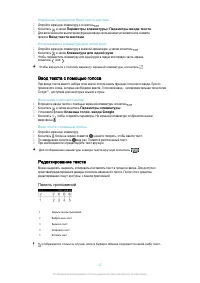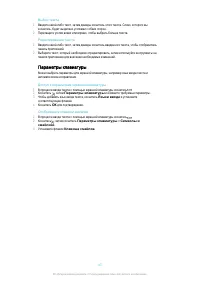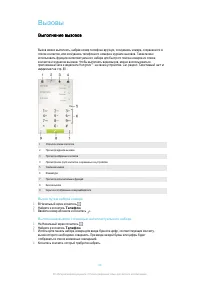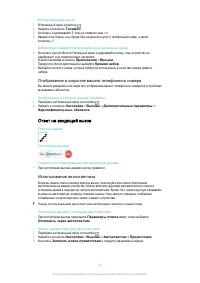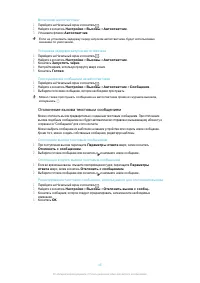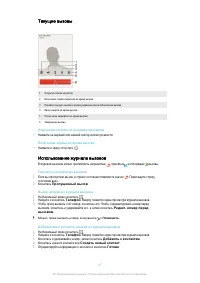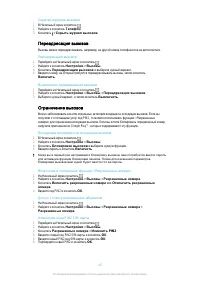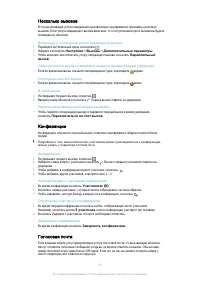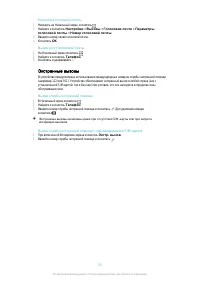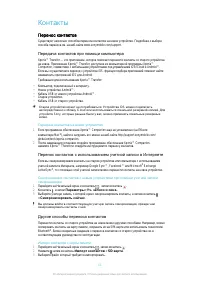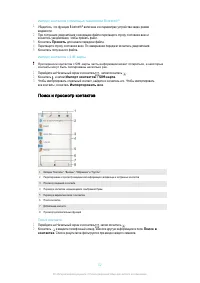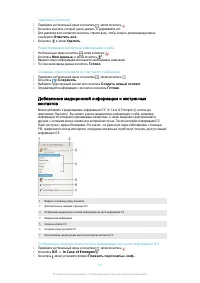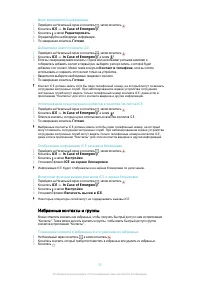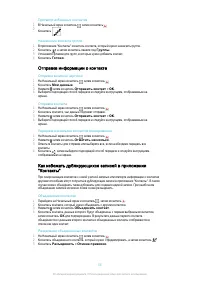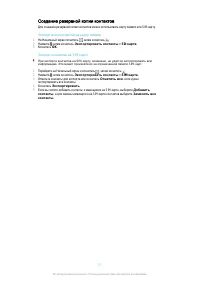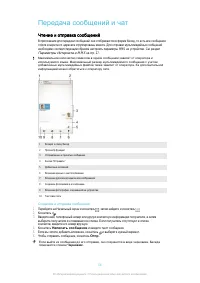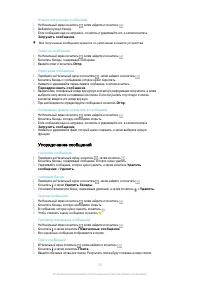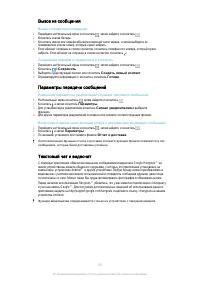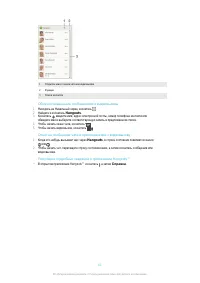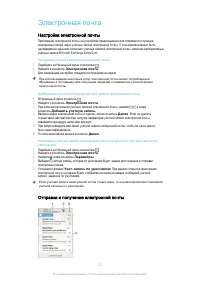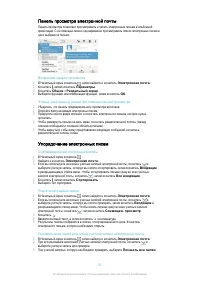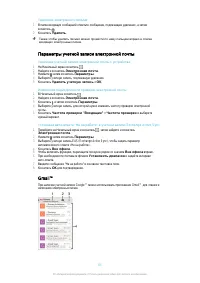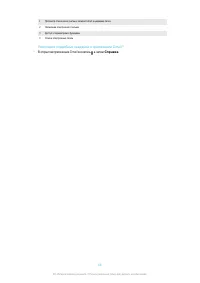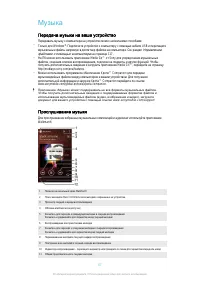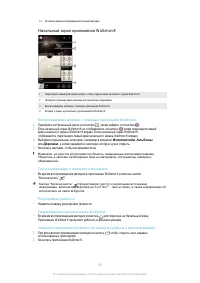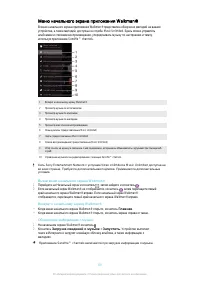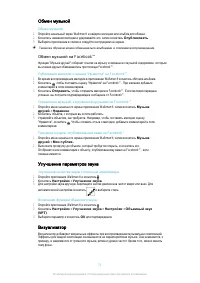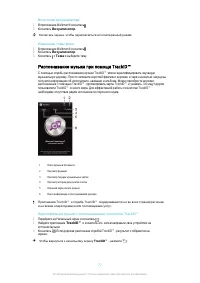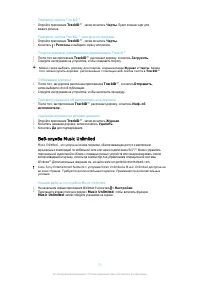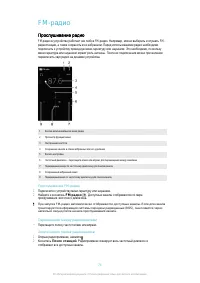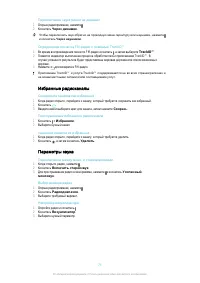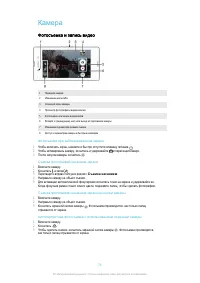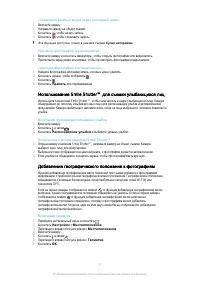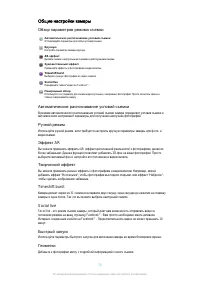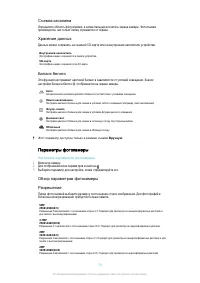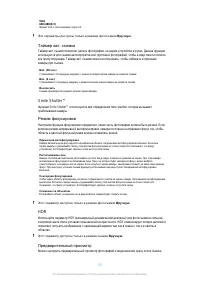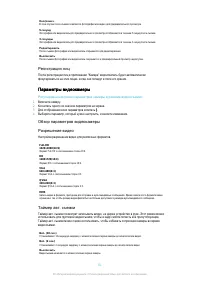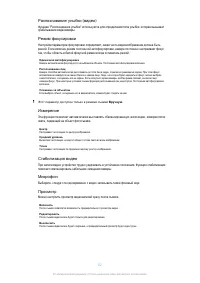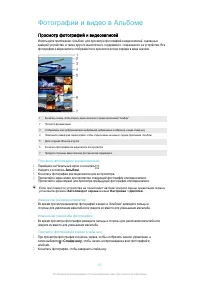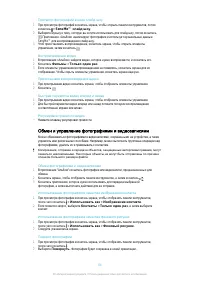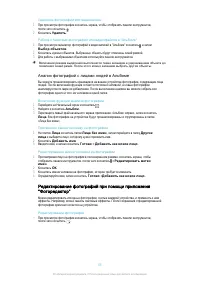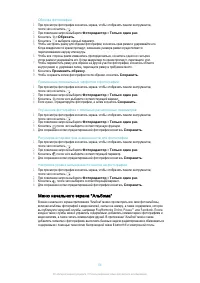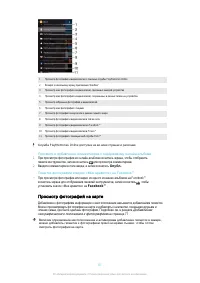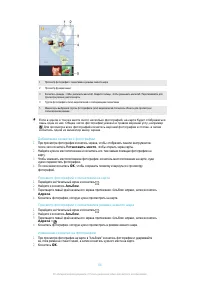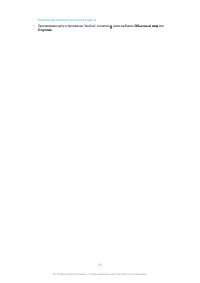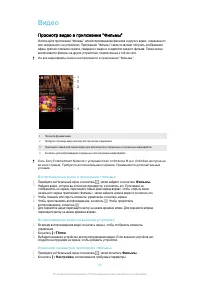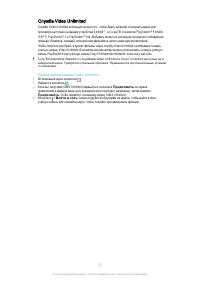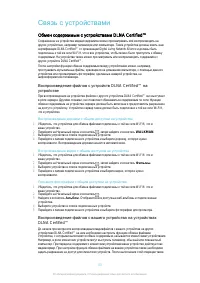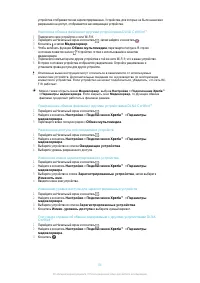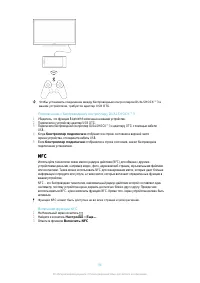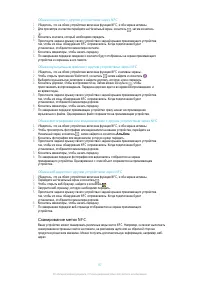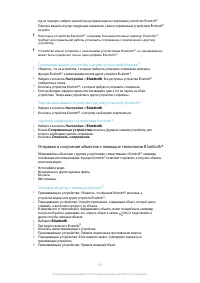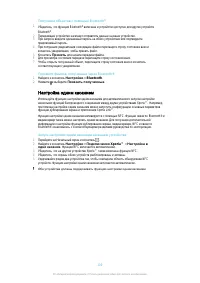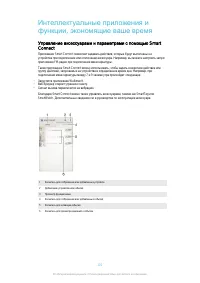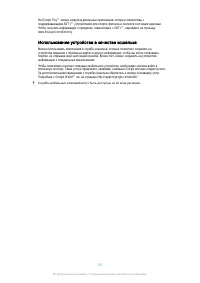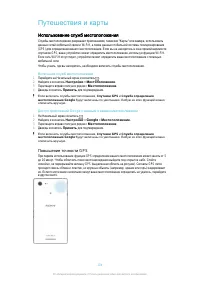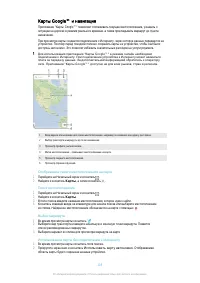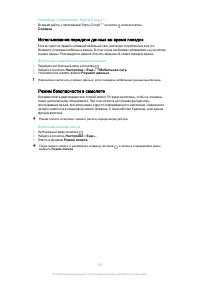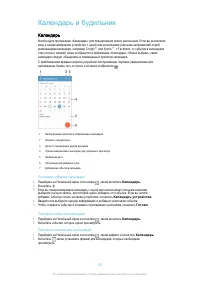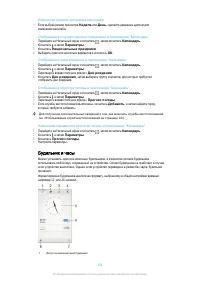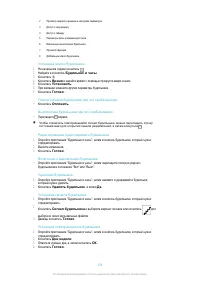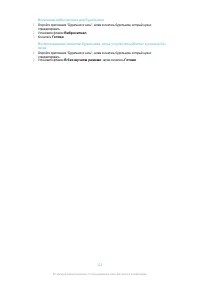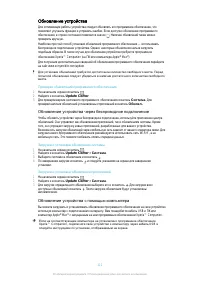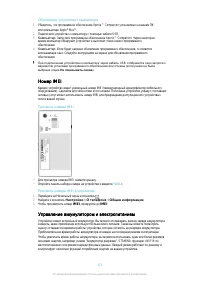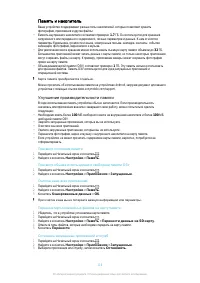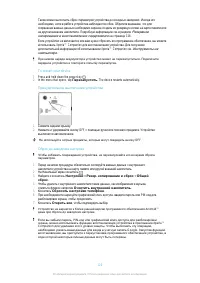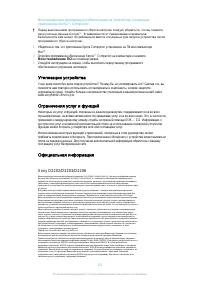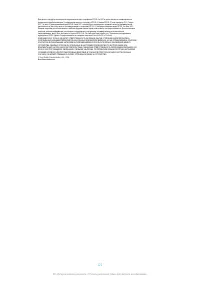Смартфоны Sony Xperia E3 (D2202 / D2203 / D2206) - инструкция пользователя по применению, эксплуатации и установке на русском языке. Мы надеемся, она поможет вам решить возникшие у вас вопросы при эксплуатации техники.
Если остались вопросы, задайте их в комментариях после инструкции.
"Загружаем инструкцию", означает, что нужно подождать пока файл загрузится и можно будет его читать онлайн. Некоторые инструкции очень большие и время их появления зависит от вашей скорости интернета.
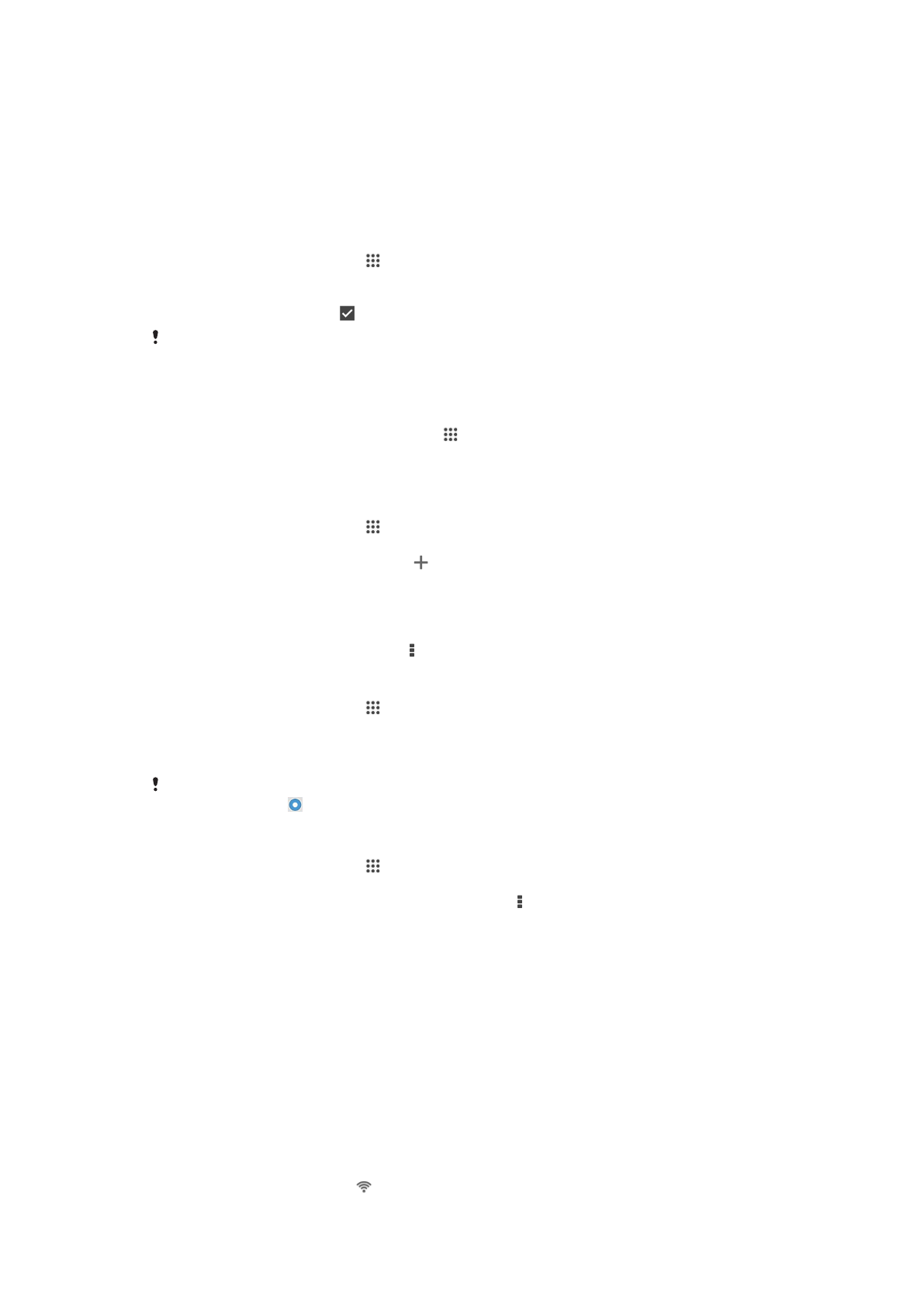
•
Можно
в
любое
время
вручную
добавить
,
изменить
или
удалить
параметры
Интернета
и
MMS
на
устройстве
.
За
дополнительными
сведениями
обратитесь
к
оператору
сети
.
•
Если
не
удается
получить
доступ
к
Интернету
по
мобильной
сети
или
не
работают
услуги
передачи
мультимедийных
сообщений
,
несмотря
на
то
,
что
параметры
Интернета
и
MMS
были
успешно
загружены
на
ваше
устройство
,
см
.
советы
по
устранению
неполадок
для
вашего
устройства
по
адресу
где
описаны
проблемы
с
приемом
сигнала
сети
,
передачей
мобильных
данных
и
MMS.
Загрузка
параметров
Интернета
и
MMS
1
На
Начальный
экран
коснитесь
.
2
Найдите
и
коснитесь
Настройки
>
Еще
...
>
Параметры
Интернета
.
3
Коснитесь
Принять
.
После
успешного
завершения
загрузки
параметров
в
строке
состояния
появится
значок
и
автоматически
включится
передача
мобильных
данных
.
Если не удается загрузить параметры на ваше устройство
,
проверьте мощность сигнала
мобильной сети
.
Переместитесь на открытое пространство или подойдите к окну
,
а затем
повторите попытку
.
Как
проверить
,
включены
или
нет
мобильные
данные
1
Перейдите
на
Начальный
экран
и
коснитесь
.
2
Найдите
и
коснитесь
Настройки
>
Еще
...
>
Мобильная
сеть
.
3
Проверьте
,
установлен
ли
флажок
Передача
моб
.
данных
.
Добавление
настроек
Интернета
и
MMS
вручную
1
На
Начальный
экран
коснитесь
.
2
Найдите
и
коснитесь
Настройки
>
Еще
...
>
Мобильная
сеть
.
3
Коснитесь
Точки
доступа
(APN)
> .
4
Коснитесь
Имя
и
введите
требуемое
имя
.
5
Коснитесь
APN
и
введите
имя
точки
доступа
.
6
Введите
другую
необходимую
информацию
.
Если
нужно
узнать
,
какая
информация
является
необходимой
,
обратитесь
к
оператору
сети
за
дополнительными
сведениями
.
7
По
окончании
ввода
данных
коснитесь
,
затем
коснитесь
Сохранить
.
Просмотр
загруженных
параметров
Интернета
и
MMS
1
На
Начальный
экран
коснитесь
.
2
Найдите
и
коснитесь
Настройки
>
Еще
...
>
Мобильная
сеть
.
3
Коснитесь
Точки
доступа
(APN)
.
4
Чтобы
просмотреть
дополнительные
сведения
,
коснитесь
любого
из
доступных
объектов
.
Если доступно несколько подключений
,
активное сетевое подключение будет отмечено с
помощью кнопки
.
Удаление
всех
параметров
Интернета
и
MMS
1
На
Начальный
экран
коснитесь
.
2
Найдите
и
коснитесь
Настройки
>
Еще
...
>
Мобильная
сеть
.
3
Коснитесь
Точки
доступа
(APN)
,
а
затем
коснитесь
.
4
Коснитесь
Настройки
по
умолч
.
.
Все
параметры
Интернета
и
MMS
будут
удалены
.
Wi-Fi®
Подключения
Wi-Fi®
позволяют
просматривать
веб
-
страницы
,
загружать
приложения
,
а
также
обмениваться
электронной
почтой
.
При
подключении
к
сети
Wi-Fi®
устройство
запоминает
ее
и
автоматически
подключится
к
этой
сети
,
когда
вы
снова
окажетесь
в
зоне
ее
покрытия
.
Для
доступа
к
некоторым
сетям
Wi-Fi®
необходимо
сначала
выполнить
вход
на
веб
-
страницу
.
Обратитесь
к
администратору
соответствующей
сети
Wi-Fi®
для
получения
дополнительной
информации
.
Мощность
сигнала
сетей
Wi-Fi®
может
варьироваться
.
Чем
ближе
к
точке
доступа
Wi-Fi®
вы
находитесь
,
тем
больше
мощность
сигнала
.
Доступные
сети
Wi-Fi®
могут
быть
открытыми
или
защищенными
:
•
Открытые
сети
обозначаются
рядом
с
именем
сети
Wi-Fi®.
28
Это
Интернет
-
версия
документа
. ©
Печать
разрешена
только
для
частного
использования
.